如何用UG10.0创建一个抽纸盒模型?
来源:网络收集 点击: 时间:2024-06-19【导读】:
抽纸是我们日常生活中常见的生活用品,那么想必抽纸盒大家应该是不陌生的,今天笔者突发奇想的想用UG10.0软件来创建一个抽纸盒的三维模型,这篇经验就是和大家分享一下这个抽纸盒的建模过程,有兴趣的可以继续往下翻。工具/原料more电脑UG10.0软件方法/步骤1/11分步阅读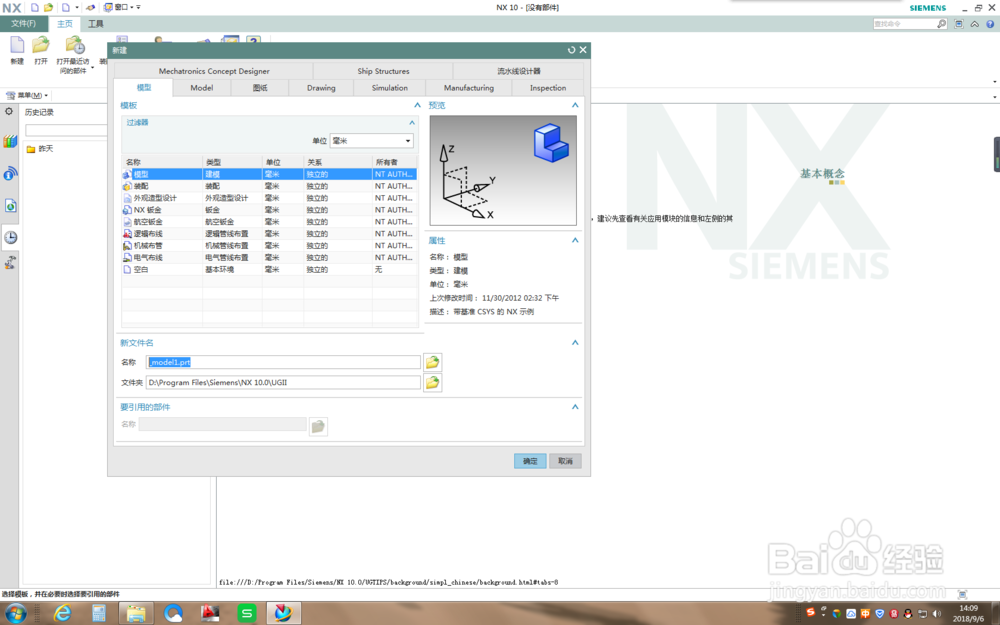 2/11
2/11 3/11
3/11 4/11
4/11 5/11
5/11 6/11
6/11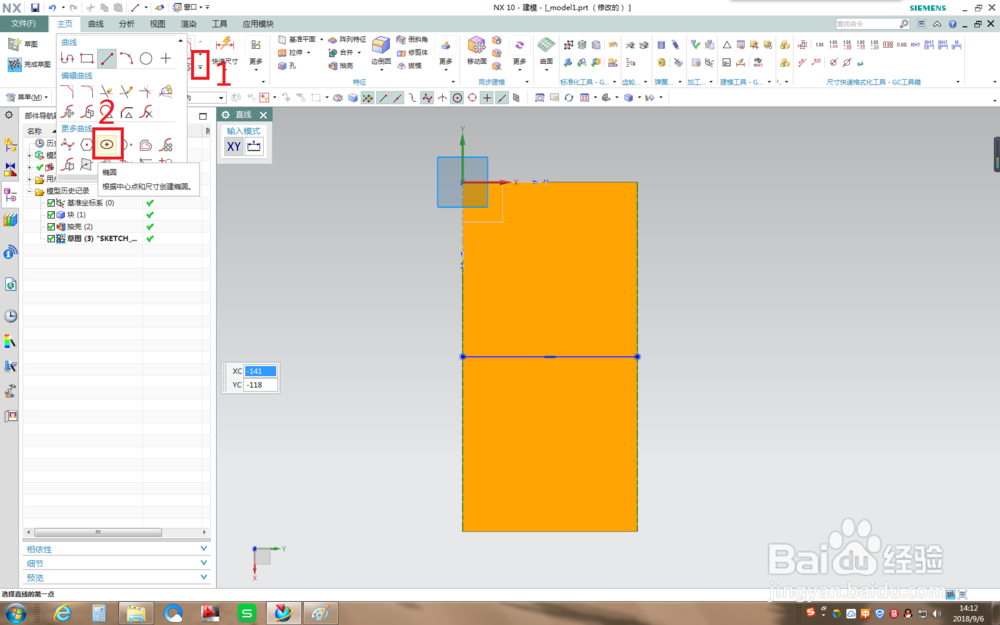 7/11
7/11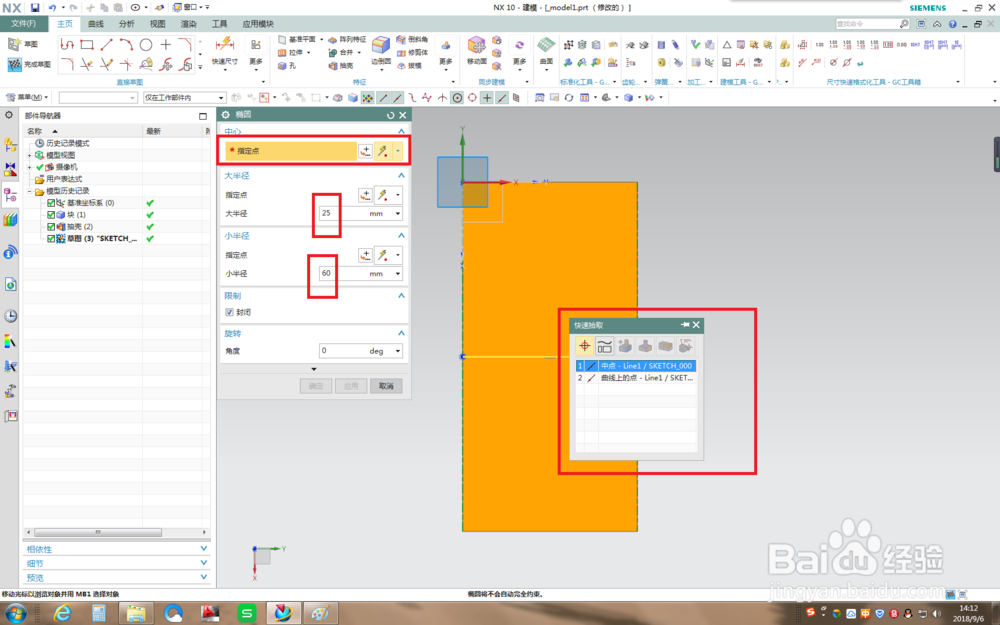 8/11
8/11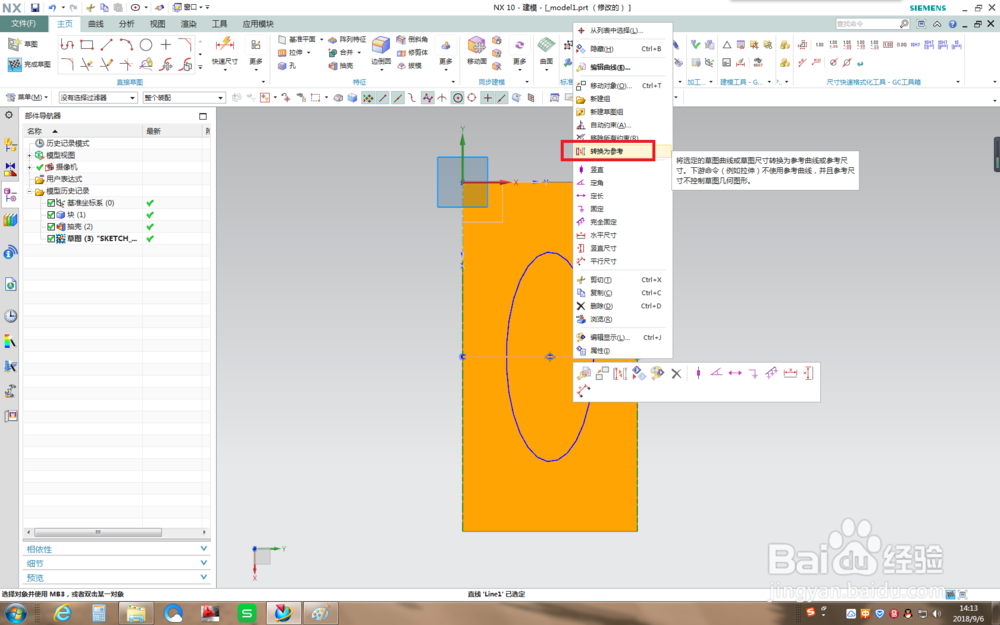 9/11
9/11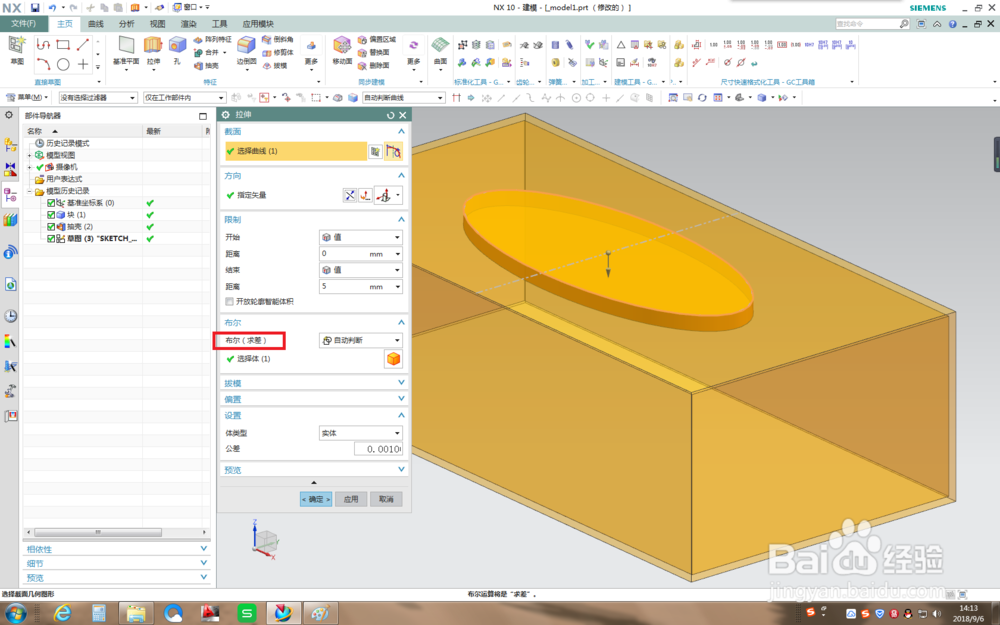 10/11
10/11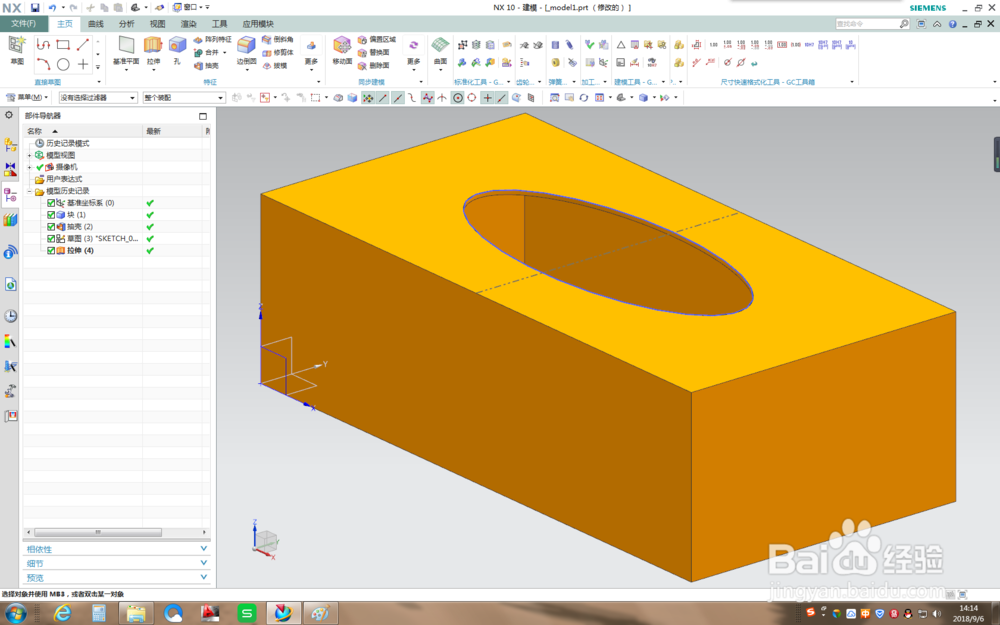 11/11
11/11 三维建模抽纸盒对所有面抽壳椭圆水平中心线指定特派颜色
三维建模抽纸盒对所有面抽壳椭圆水平中心线指定特派颜色
打开UG10.0软件,新建一个模型文件。
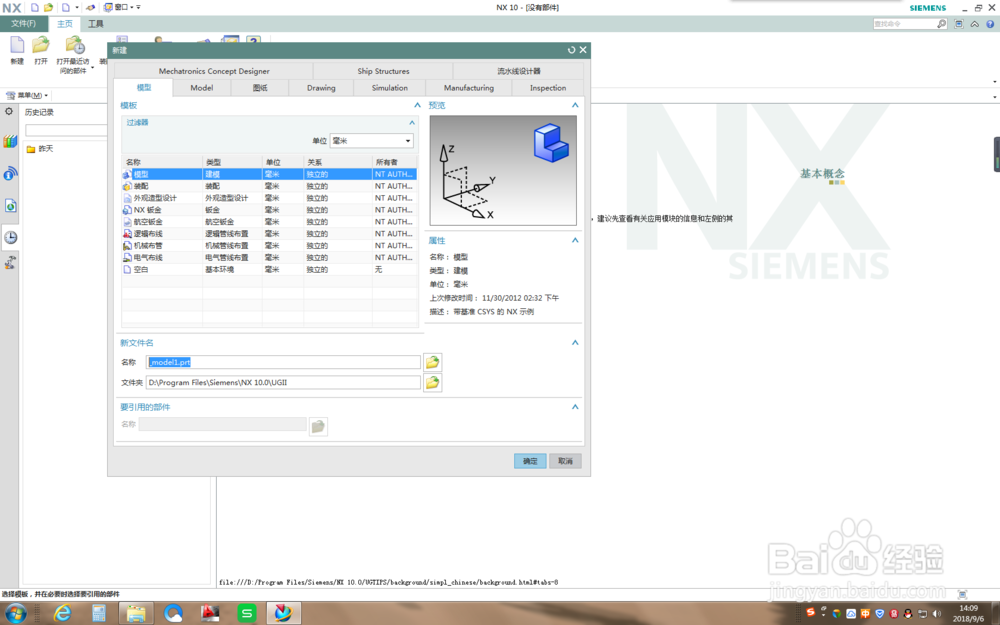 2/11
2/11执行【菜单】【插入】【设计特征】【长方体】命令,插入一个200x100x60的长方体。
 3/11
3/11激活抽壳命令,抽壳类型改为“对所有面抽壳”
 4/11
4/11创建草图,注意,草图平面为下图中变成红色的长方体上表面。
 5/11
5/11画一条中心,无论是水平的还是竖直的都可以,笔者这里画的是一条水平中线。
 6/11
6/11在草图工具栏中找到“椭圆”命令,并激活它。具体操作步骤可以看下图1、2号红色框选。
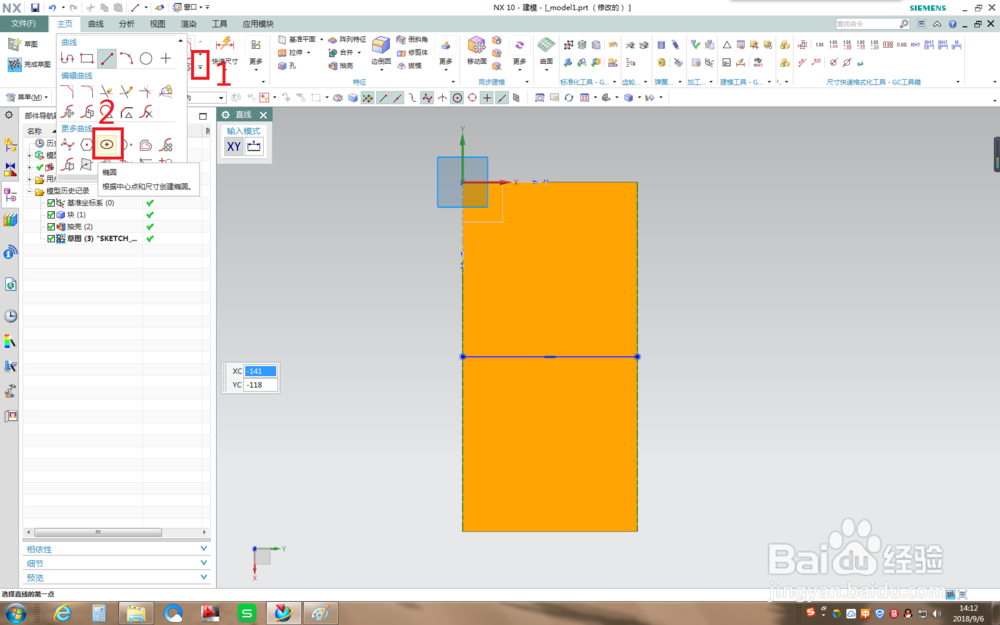 7/11
7/11如下图所示,在弹出的“椭圆”对话框中首先第一项就是制定中心点(选择水平中心线的中点)。
当指定完中心点之后,根据实体的椭圆大小来调整它的大、小半径,调整到满意之后就点击“确定”,完成椭圆的绘制。
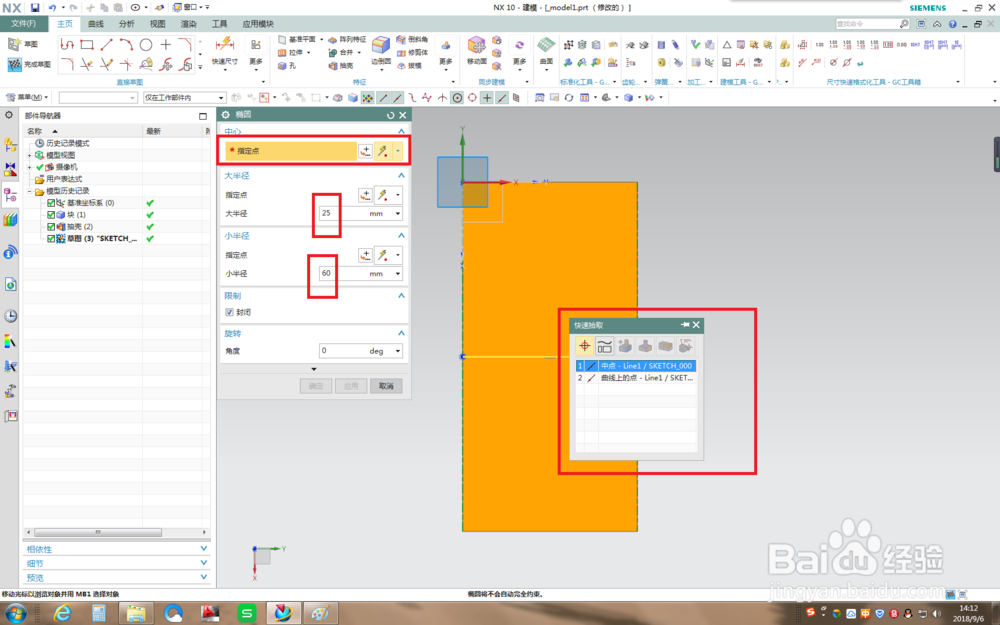 8/11
8/11画好椭圆之后,将之前的水平中心线删除或者转换为参考。笔者选择将它转换为参考,具体操作步骤如下:
1、鼠标作家点击要转换的线段(水平中心线)
2、单击鼠标右键
3、在弹出的下拉菜单中找到“转换为参考”,点它。
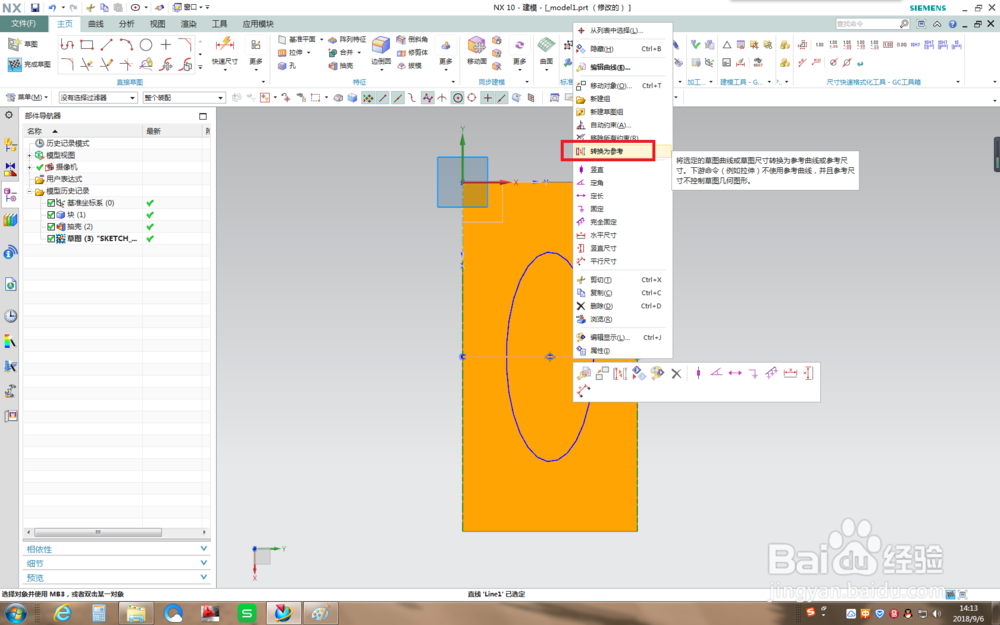 9/11
9/11完成草图之后,回到三维界面,激活“拉伸”命令,选择曲线(刚刚画的椭圆),指定方向(一定是要向里),拉伸距离(比抽壳的厚度大就可),布尔一定是求差,完事之后点击“确定”。
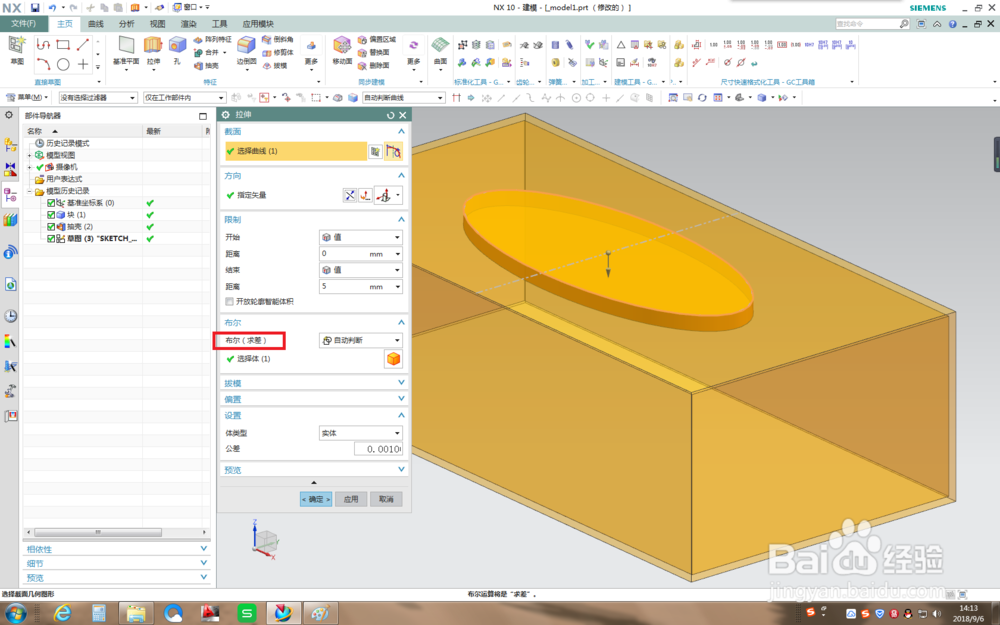 10/11
10/11抽纸盒的三维模型就创建成功了。
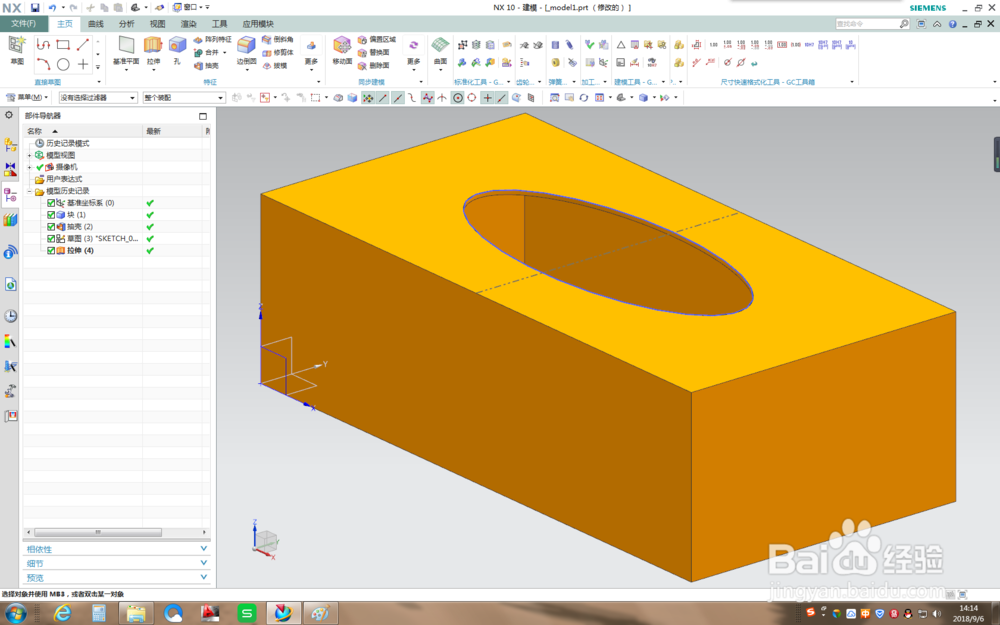 11/11
11/11隐藏掉坐标系和草图,顺便染个色。
 三维建模抽纸盒对所有面抽壳椭圆水平中心线指定特派颜色
三维建模抽纸盒对所有面抽壳椭圆水平中心线指定特派颜色 版权声明:
1、本文系转载,版权归原作者所有,旨在传递信息,不代表看本站的观点和立场。
2、本站仅提供信息发布平台,不承担相关法律责任。
3、若侵犯您的版权或隐私,请联系本站管理员删除。
4、文章链接:http://www.1haoku.cn/art_908924.html
 订阅
订阅